
El sonido es un componente esencial en cualquier sistema informático. Los problemas de sonido en una PC pueden ser frustrantes y afectar la experiencia del usuario.
La buena noticia es que la mayoría de estos problemas son fáciles de solucionar con algunos pasos básicos y ajustes simples, por lo que no es necesario ser un experto en tecnología para arreglarlos.
Solucionando Problemas de Sonido en tu PC de Forma Efectiva
Cuando se presentan problemas de sonido en una computadora, puede ser frustrante y afectar negativamente la experiencia del usuario. Es importante identificar la causa raíz del problema para aplicar la solución adecuada. En este sentido, la guía para solucionar problemas de sonido en tu PC es fundamental para entender y resolver los inconvenientes de manera efectiva.
Revisión de los Configuraciones de Sonido y Actualizaciones de Drivers
La primera paso para solucionar problemas de sonido es revisar las configuraciones de sonido y asegurarse de que los drivers estén actualizados. Los drivers desactualizados pueden causar problemas de sonido y afectar el rendimiento general de la computadora. Para ello, es necesario acceder al Panel de Control, seleccionar Sonido y verificar que los dispositivos de sonido estén configurados correctamente. Además, se debe verificar si hay actualizaciones disponibles para los drivers de sonido en el sitio web del fabricante de la tarjeta de sonido.
Verificación de los Conectores y Dispositivos de Sonido
Una vez verificadas las configuraciones y actualizaciones, es importante verificar los conectores y dispositivos de sonido. Los problemas de conexión o dispositivos defectuosos pueden ser la causa principal de los problemas de sonido. Para ello, se debe revisar que los cables estén conectados correctamente y que no estén dañados. Además, se debe probar con diferentes dispositivos de sonido, como altavoces o auriculares, para determinar si el problema se encuentra en el dispositivo o en la configuración de la computadora. A continuación, se presenta una tabla con algunos pasos comunes para solucionar problemas de sonido en una PC:
| Paso | Descripción |
|---|---|
| 1. Revisar configuraciones de sonido | Verificar que los dispositivos de sonido estén configurados correctamente |
| 2. Actualizar drivers de sonido | Buscar actualizaciones para los drivers de sonido en el sitio web del fabricante |
| 3. Verificar conectores y dispositivos de sonido | Revisar que los cables estén conectados correctamente y probar con diferentes dispositivos |
Es fundamental seguir estos pasos de manera sistemática para identificar y solucionar los problemas de sonido de manera efectiva. De esta forma, se puede disfrutar de una experiencia de audio de alta calidad y sin interrupciones en la computadora.
¿Cómo solucionar los problemas de audio de mi PC?

Para solucionar los problemas de audio de tu PC, es importante identificar el origen del problema. Puedes comenzar verificando que los altavoces o los auriculares estén correctamente conectados a la computadora y que no estén dañados. También es importante actualizar los drivers de audio para asegurarte de que estén funcionando correctamente.
Verificación de los ajustes de audio
La verificación de los ajustes de audio es un paso crucial para solucionar los problemas de audio de tu PC. Puedes hacer lo siguiente:
- Verificar que el volumen no esté bajado o muteado
- Ajustar los ajustes de audio en la configuración del sistema operativo para asegurarte de que estén configurados correctamente
- Verificar que no haya interferencias de otros dispositivos que puedan estar afectando la calidad del audio
Es importante verificar que los ajustes de audio estén configurados correctamente para evitar problemas de audio.
Actualización de los drivers de audio
La actualización de los drivers de audio es fundamental para solucionar los problemas de audio de tu PC. Puedes hacer lo siguiente:
- Buscar actualizaciones de los drivers de audio en el sitio web del fabricante
- Descargar e instalar los drivers de audio actualizados
- Reiniciar la computadora para que los cambios surtan efecto
Es importante actualizar los drivers de audio para asegurarte de que estén funcionando correctamente y evitar problemas de audio.
Reparación de los problemas de hardware
La reparación de los problemas de hardware es crucial para solucionar los problemas de audio de tu PC. Puedes hacer lo siguiente:
- Verificar que los cables de audio estén conectados correctamente
- Reemplazar los componentes de audio dañados, como los altavoces o la tarjeta de sonido
- Limpiar los componentes de audio para eliminar el polvo y la suciedad que pueda estar afectando la calidad del audio
Es importante reparar los problemas de hardware para asegurarte de que el audio funcione correctamente y sin interrupciones.
¿Cómo arreglar el audio que no funciona en la PC?

Para arreglar el audio que no funciona en la PC, es importante seguir una serie de pasos que ayuden a identificar y solucionar el problema. Primero, es fundamental verificar que los altavoces o los auriculares estén correctamente conectados a la PC y que no estén desconectados o dañados. Luego, se debe verificar que el volumen no esté bajado o muteado. Si el problema persiste, es posible que se deba a un problema de configuración o a un problema de drivers.
Verificar la configuración de audio
La configuración de audio es fundamental para que el sonido funcione correctamente en la PC. Para verificar la configuración de audio, se debe seguir los siguientes pasos:
- Verificar que la tarjeta de sonido esté configurada correctamente en el Panel de control.
- Verificar que los drivers de audio estén actualizados y funcionen correctamente.
- Verificar que la configuración de audio esté establecida en la salida correcta, ya sea altavoces o auriculares.
Es importante tener en cuenta que una configuración incorrecta puede causar problemas de audio, por lo que es fundamental verificar que todo esté configurado correctamente.
Actualizar los drivers de audio
Los drivers de audio son software que permiten que la tarjeta de sonido funcione correctamente. Para actualizar los drivers de audio, se debe seguir los siguientes pasos:
- Ir al sitio web del fabricante de la tarjeta de sonido y buscar los drivers más actualizados.
- Descargar e instalar los drivers más actualizados.
- Reiniciar la PC para que los drivers se carguen correctamente.
Es importante tener en cuenta que los drivers obsoletos pueden causar problemas de audio, por lo que es fundamental mantenerlos actualizados.
Realizar una restauración del sistema
Si los pasos anteriores no solucionan el problema, es posible que se deba a un problema de sistema. Para solucionar este problema, se puede realizar una restauración del sistema. Para hacer esto, se debe seguir los siguientes pasos:
- Ir al Panel de control y buscar la opción de restauración del sistema.
- Seleccionar un punto de restauración anterior al problema de audio.
- Seguir las instrucciones para completar la restauración del sistema.
Es importante tener en cuenta que la restauración del sistema puede eliminar algunos programas o archivos recientes, por lo que es fundamental hacer una copia de seguridad antes de realizar este proceso. El uso de herramientas de diagnóstico como el Administrador de dispositivos puede ayudar a identificar problemas de hardware o software que estén causando el problema de audio.
¿Cómo restaurar el sonido en el ordenador?
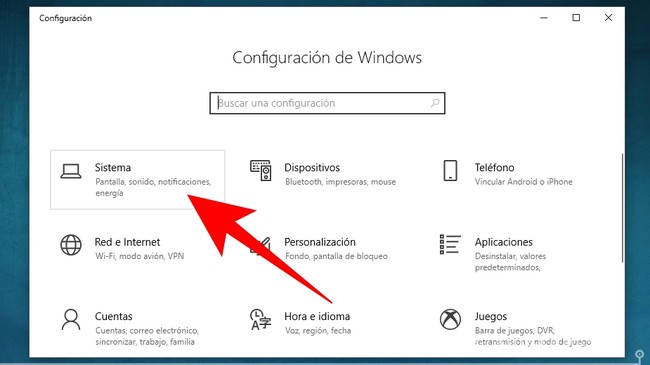
Para restaurar el sonido en el ordenador, es importante seguir una serie de pasos que ayuden a identificar y solucionar el problema. El primer paso es verificar que los altavoces o auriculares estén correctamente conectados al ordenador y que no estén dañados. Luego, es necesario revisar la configuración de sonido en el ordenador para asegurarse de que el dispositivo de sonido esté habilitado y configurado correctamente.
VERIFICACIÓN DE CONFIGURACIÓN DE SONIDO
La verificación de la configuración de sonido es un paso crucial para restaurar el sonido en el ordenador. Esto implica revisar la configuración de sonido en el sistema operativo y en los programas de sonido. Algunos pasos a seguir son:
- Verificar que el dispositivo de sonido esté habilitado en la configuración del sistema operativo.
- Revisar la configuración de sonido en los programas de sonido para asegurarse de que estén configurados correctamente.
- Verificar que los altavoces o auriculares estén seleccionados como dispositivo de sonido predeterminado.
ACTUALIZACIÓN DE CONTROLADORES DE SONIDO
La actualización de los controladores de sonido es otra forma de restaurar el sonido en el ordenador. Los controladores de sonido desactualizados pueden causar problemas de sonido, por lo que es importante mantenerlos actualizados. Algunos pasos a seguir son:
- Verificar si hay actualizaciones disponibles para los controladores de sonido en el sitio web del fabricante.
- Descargar e instalar las actualizaciones de controladores de sonido.
- Reiniciar el ordenador después de instalar las actualizaciones de controladores de sonido.
reescribir LOS AJUSTES DE SONIDO
Reescribir los ajustes de sonido es una forma de restaurar el sonido en el ordenador. Esto implica restaurar los ajustes de sonido a sus valores predeterminados. Algunos pasos a seguir son:
- Verificar la configuración de sonido en el sistema operativo y en los programas de sonido.
- Restaurar los ajustes de sonido a sus valores predeterminados.
- Verificar que el sonido esté funcionando correctamente después de restaurar los ajustes de sonido.
¿Cómo arreglar el sonido distorsionado de mi computadora?

Para arreglar el sonido distorsionado de tu computadora, debes seguir una serie de pasos que te permitan identificar y solucionar el problema. El sonido distorsionado puede ser causado por una variedad de factores, incluyendo problemas con los altavoces, la tarjeta de sonido o los drivers de audio. Es importante que revises cada uno de estos componentes para determinar la causa del problema y aplicar la solución adecuada.
Revisar los ajustes de sonido
La primera cosa que debes hacer es revisar los ajustes de sonido de tu computadora. Esto incluye verificar que los altavoces estén configurados correctamente y que el volumen no esté demasiado alto. También debes asegurarte de que no haya interferencias de otros dispositivos electrónicos que puedan estar causando el problema. Algunas cosas que debes revisar son:
- Verificar que los altavoces estén conectados correctamente a la computadora.
- Ajustar el volumen de los altavoces para que no esté demasiado alto.
- Desactivar cualquier efecto de sonido que pueda estar causando la distorsión.
Actualizar los drivers de audio
Otra posible causa del sonido distorsionado es que los drivers de audio estén desactualizados o dañados. Los drivers de audio son programas que permiten que la computadora se comunique con la tarjeta de sonido. Si estos drivers no están actualizados, pueden causar problemas con el sonido. Para solucionar este problema, debes:
- Ir al sitio web del fabricante de la tarjeta de sonido para buscar actualizaciones de drivers.
- Seguir las instrucciones para instalar los nuevos drivers.
- Reiniciar la computadora para que los cambios tengan efecto.
Reemplazar la tarjeta de sonido o los altavoces
Si has revisado los ajustes de sonido y actualizado los drivers de audio, pero el problema persiste, es posible que la tarjeta de sonido o los altavoces estén dañados. En este caso, debes considerar reemplazarlos. Algunas cosas que debes tener en cuenta son:
- Investigar sobre las opciones de reemplazo disponibles para la tarjeta de sonido o los altavoces.
- Leer reseñas y comentarios de otros usuarios para encontrar el mejor reemplazo.
- Seguir las instrucciones del fabricante para instalar el nuevo componente.
Más Información de Interes
¿Por qué mi PC no reproduce sonido?
El problema de sonido en una PC puede deberse a varias causas. Es fundamental verificar que los altavoces o auriculares estén correctamente conectados a la PC y que no estén configurados como No conectados en el sistema operativo. Además, es importante asegurarse de que el volumen no esté muteado o bajado al mínimo, ya que esto puede ser una causa común de problemas de sonido. La configuración del sistema operativo también puede ser un factor que influya en la reproducción de sonido. Es posible que los ajustes de sonido estén configurados de manera que no permitan la reproducción de audio. Verificar los ajustes de sonido en el Panel de Control o en la Configuración del sistema puede ayudar a identificar y solucionar el problema. Además, actualizar los drivers de sonido puede ser una buena medida para asegurarse de que el sistema esté utilizando los drivers más recientes y compatibles con el hardware.
¿Cómo puedo solucionar problemas de sonido distorsionado en mi PC?
El sonido distorsionado en una PC puede ser causado por una variedad de factores, incluyendo problemas con los drivers de sonido o configuraciones incorrectas del sistema operativo. Verificar que los drivers de sonido estén actualizados es un paso importante para solucionar este problema. Además, ajustar las configuraciones de sonido en el Panel de Control o en la Configuración del sistema puede ayudar a mejorar la calidad del sonido. La calidad del hardware de sonido también puede influir en la calidad del sonido. Utilizar altavoces o auriculares de buena calidad puede ayudar a mejorar la experiencia de audio. Verificar que los cables estén conectados correctamente y que no estén dañados también es importante. Reiniciar el sistema después de realizar cambios en la configuración o actualizar drivers puede ayudar a asegurarse de que los cambios se apliquen correctamente y a solucionar el problema de sonido distorsionado.
¿Qué puedo hacer si mi PC no detecta mis altavoces o auriculares?
Si la PC no detecta los altavoces o auriculares, es posible que haya un problema con la conexión. Verificar que los cables estén conectados correctamente a la PC y a los altavoces o auriculares es un paso importante. Asegurarse de que los puertos de audio estén funcionando correctamente también es fundamental. Probar a conectar los altavoces o auriculares a un puerto de audio diferente puede ayudar a determinar si el problema está en el puerto o en el dispositivo. La configuración del sistema operativo también puede ser un factor que influya en la detección de dispositivos de audio. Verificar que la PC esté configurada para reconocer los dispositivos de audio en el Panel de Control o en la Configuración del sistema puede ayudar a solucionar el problema. Actualizar los drivers de sonido también puede ser una buena medida para asegurarse de que el sistema esté utilizando los drivers más recientes y compatibles con el hardware. Reiniciar el sistema después de realizar cambios en la configuración o actualizar drivers puede ayudar a asegurarse de que los cambios se apliquen correctamente.